Googleアドセンスのホームにこのようなお知らせが表示されていました。
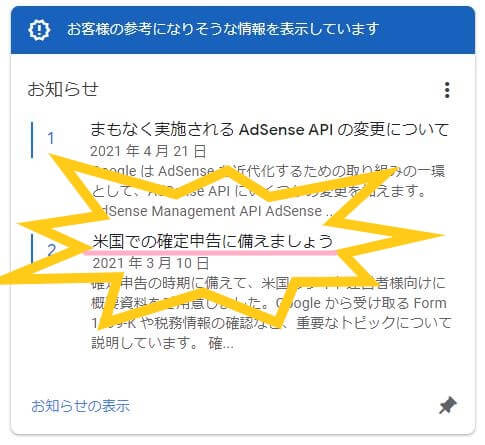
が、ブログの収入も日本でしっかり確定申告を終えたし、米国の確定申告なら関係ないと思って、”表示しない”をぽちっとクリック・・
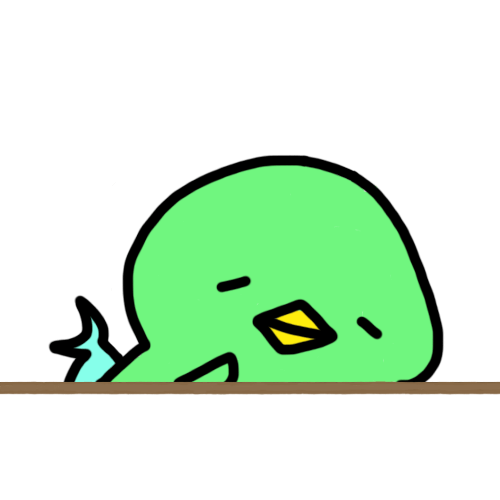
こっちの確定申告はしっかり完了したし、米国の確定申告なら関係ないっしょ~
しかし、このお知らせには重要な意味がありました!
しかも、期限が5/31と迫っています!
今回は、このお知らせの意図と解決方法を書いていくので、”米国での確定申告に備えましょう”を無視している方は、一度確認してみてくださいね。
税務情報の確認とは

簡単にいうと、「日本で確定申告して納税しているので、税金を0にしてください」という申告です。
以下、YouTubeヘルプセンターからの抜粋文になりますが、ブログをアドセンス広告で収益化している場合にも必要となるようなので、ブロガーの皆さんも税務情報の送信をしておきましょう。
早ければ 2021 年 6 月より、Google は、米国の視聴者から生じた収益に対して米国の源泉徴収税の控除を開始する可能性があります。これに伴い、可能な限り早急に、米国の税務情報を AdSense でご提出いただけますようお願いいたします。2021 年 5 月 31 日までに税務情報をご提出いただけなかった場合、クリエイター様の全世界における収益合計の最大 24% が、Google により控除される場合がございます。米国にお住まいのクリエイターの皆様はすでに税務情報をご提出いただいているかと存じますが、AdSense アカウントの税務情報が正しいことを今一度ご確認ください。
Google への米国の税務情報の提出
ちなみに、Googleアドセンスのお知らせ一覧から”米国での確定申告に備えましょう”をクリックして以下のページに飛んでも・・
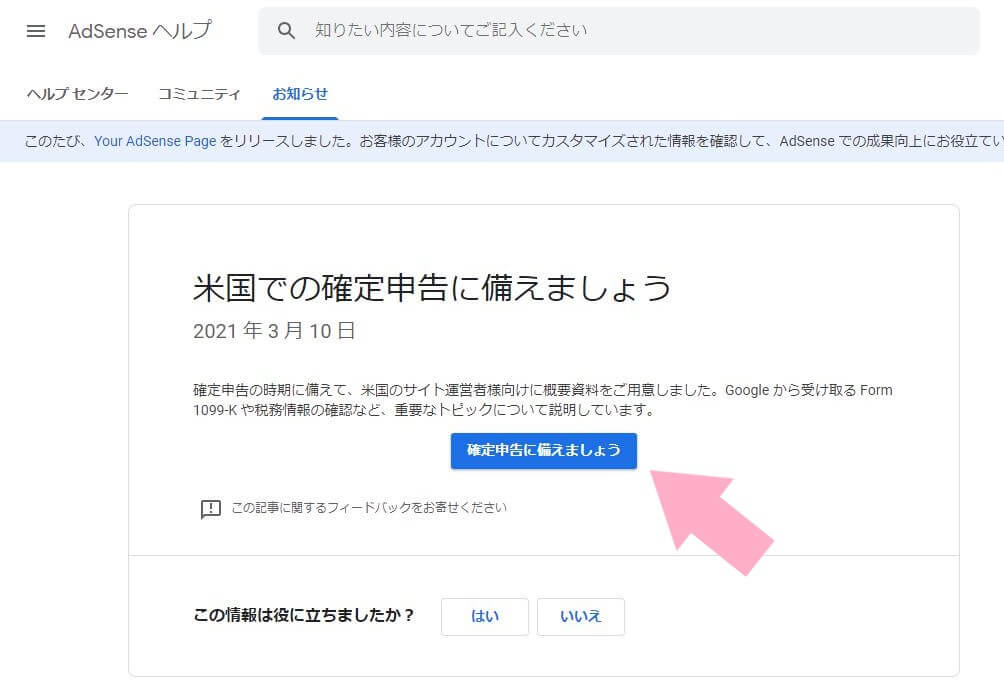
英文で書かれたPDFファイルの閲覧ができるだけなので、開く必要はなさそうですw
(英語が読める方は読んで内容教えてくださいw)
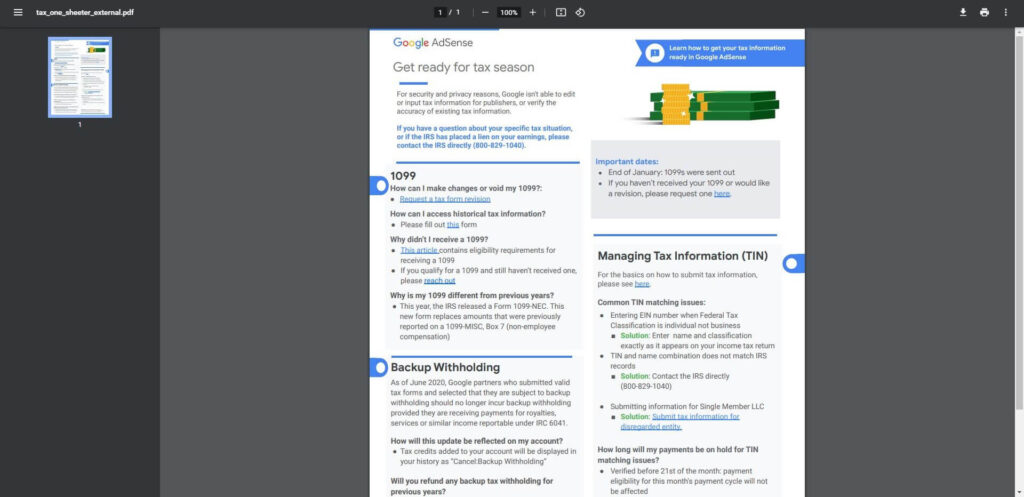
税務情報の送信方法
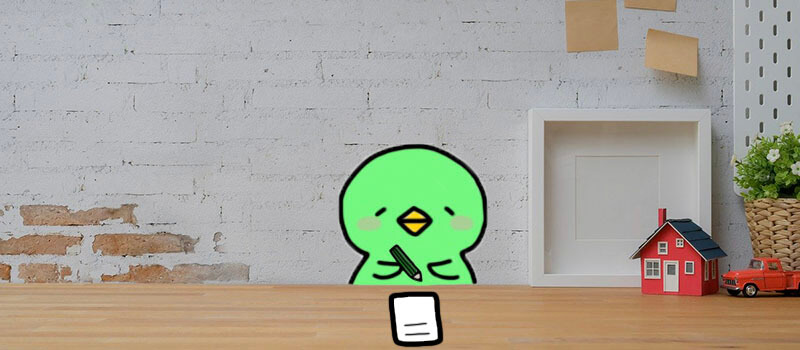
必要なものはマイナンバーのみ!
あとは手順に沿ってぽちぽち入力していけばOKです。
少し内容がややこしいので、以下の手順を参考にやってみてください!
1.Googleアドセンスにログインし、「お支払い」→「設定を管理する」
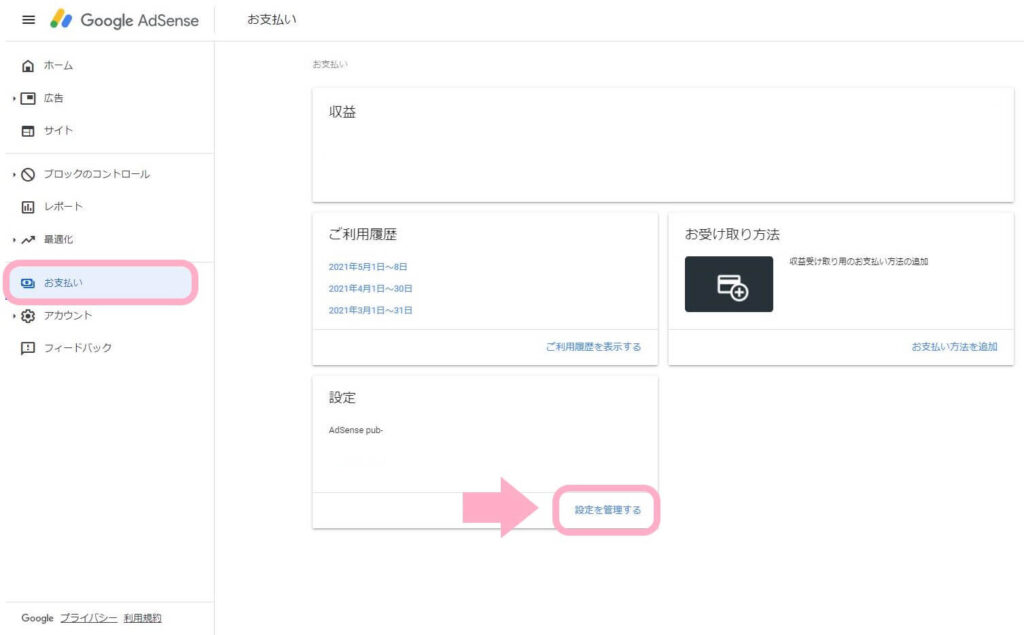
2.「お支払い」→「アメリカ合衆国の税務情報」→「税務情報の管理」
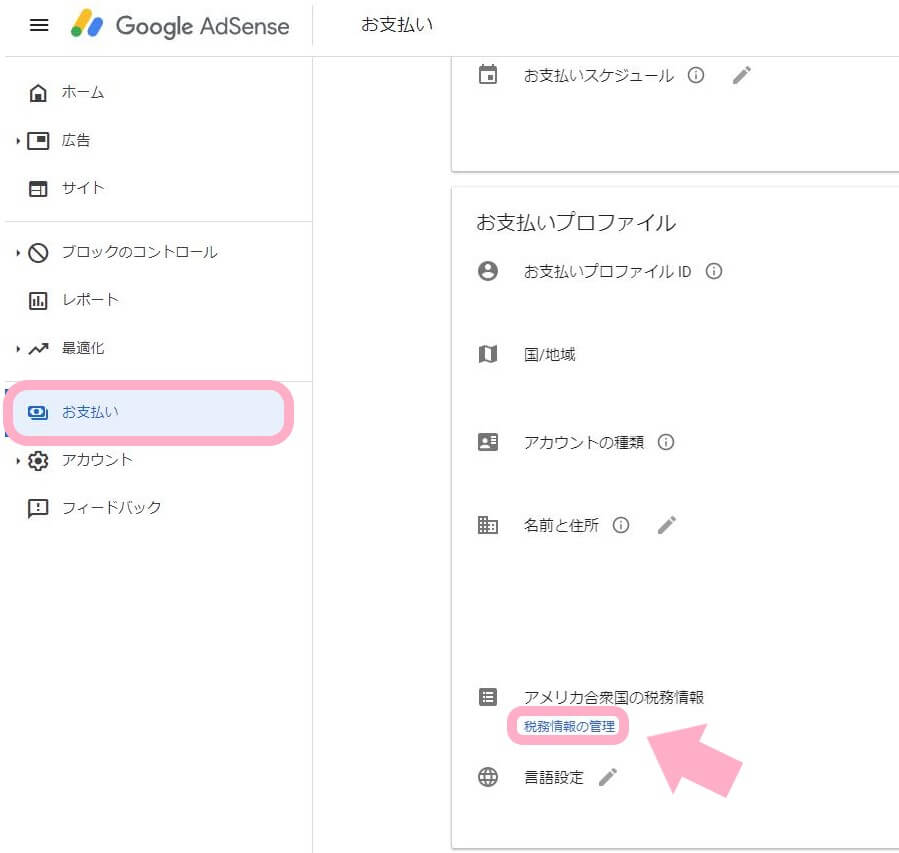
3.「税務情報の管理」→「税務情報の追加」
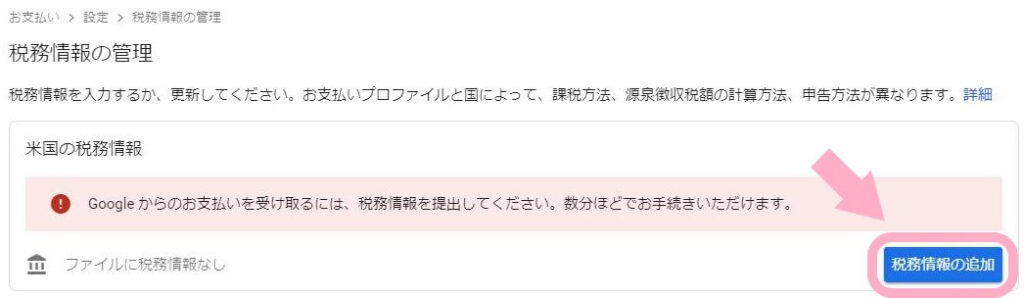
4.別枠で開くログインフォームで該当Googleアカウントのパスワードを入力し、「次へ」
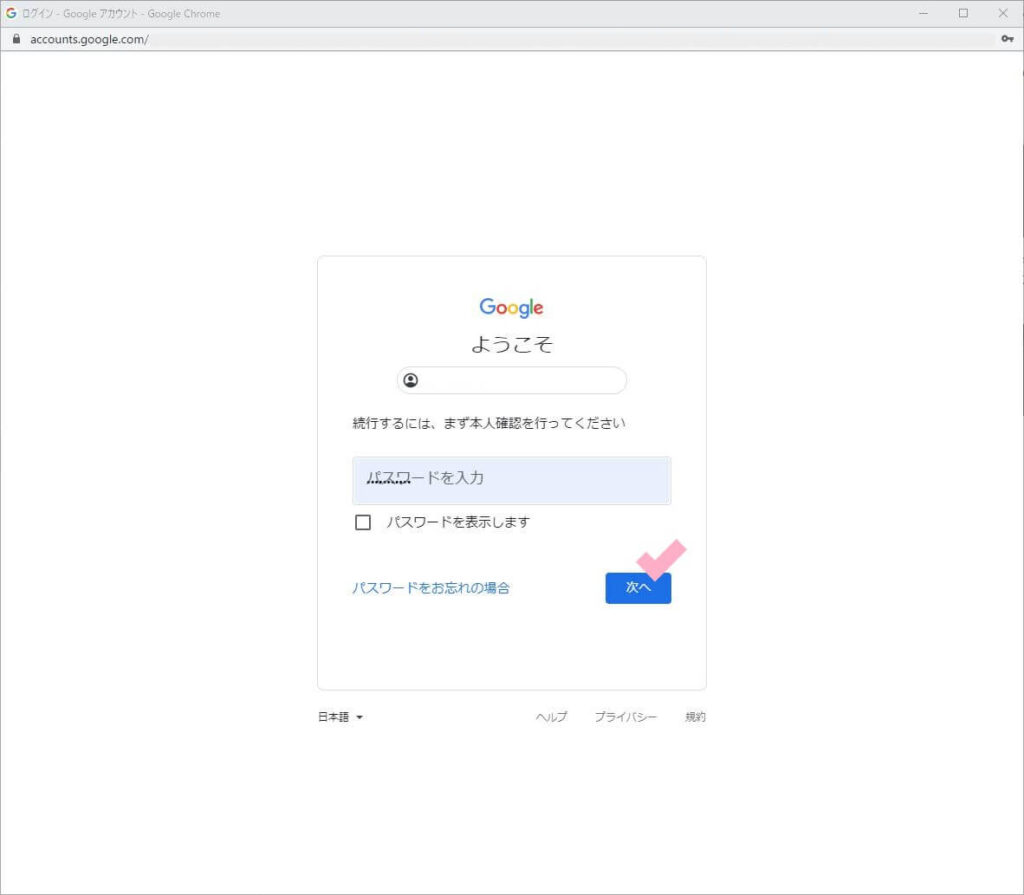
5.「米国の税務情報」で該当するラジオボタンにチェック→「W-8BENフォーム記入を開始する」
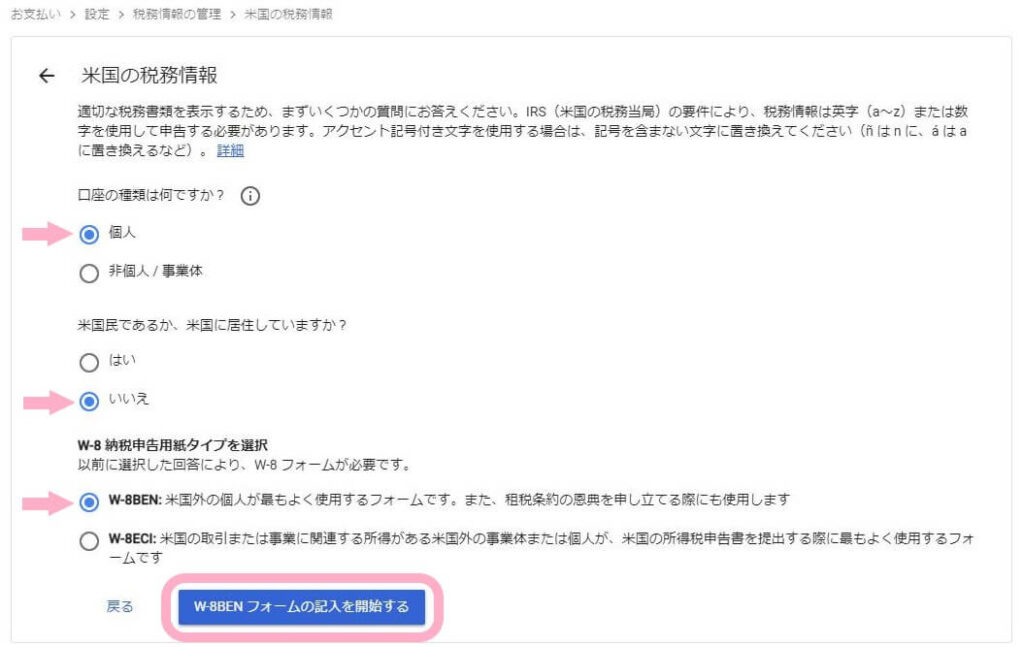
6.「納税者番号」の項目に入力し、「次へ」
※ローマ字で入力の箇所は日本語不可
※DBA(ビジネス形態)または事業体の記入は任意
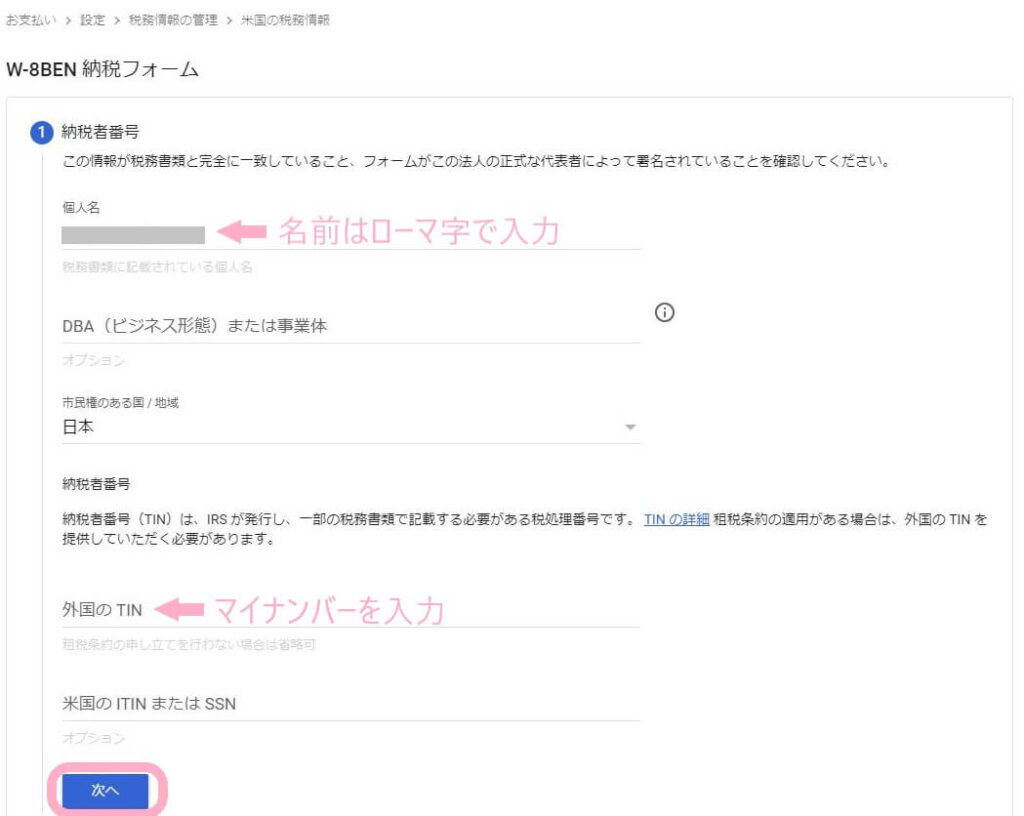
7.「住所」の項目に入力し、「次へ」
※選択できる箇所以外(手入力の箇所)は日本語不可
※「送付先住所は定住所と同じである」のチェックを忘れずに!
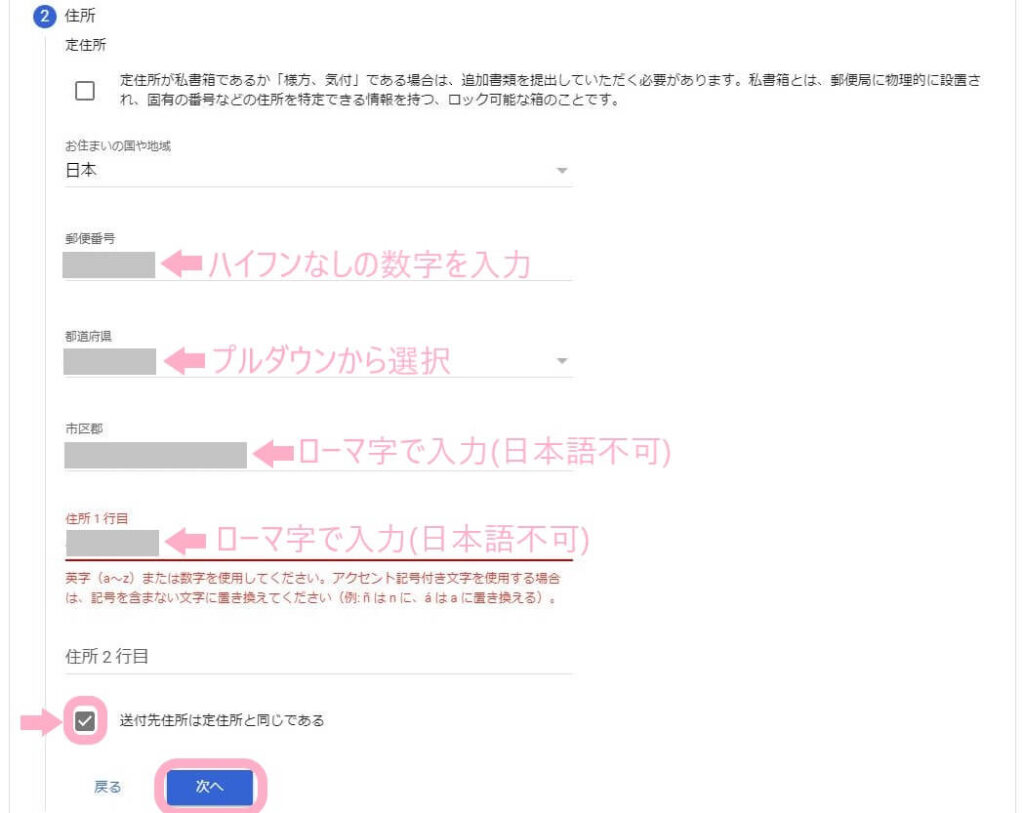
8.「租税条約」の項目に入力し、「次へ」
※条項と段落は選択肢が1つしかないのでそちらでOK
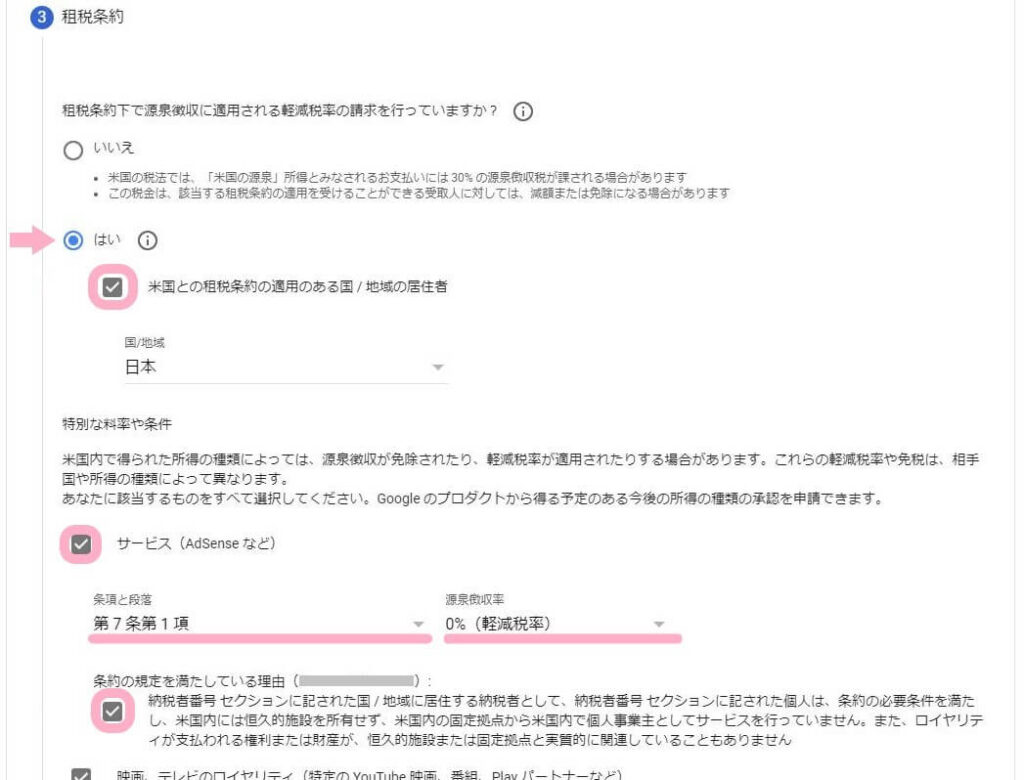
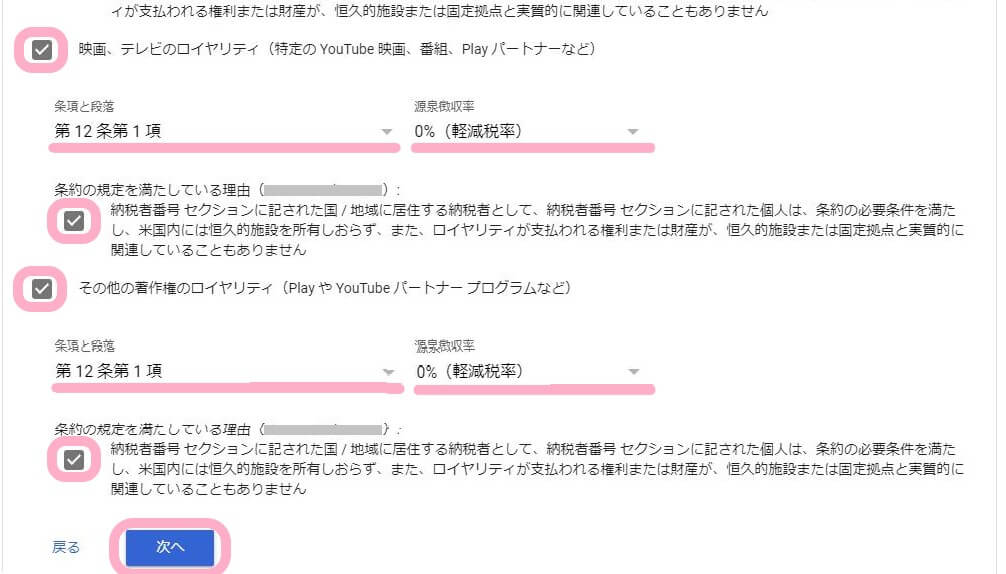
9.「書類のプレビュー」でPDFファイルを確認し、誓約にチェック「次へ」
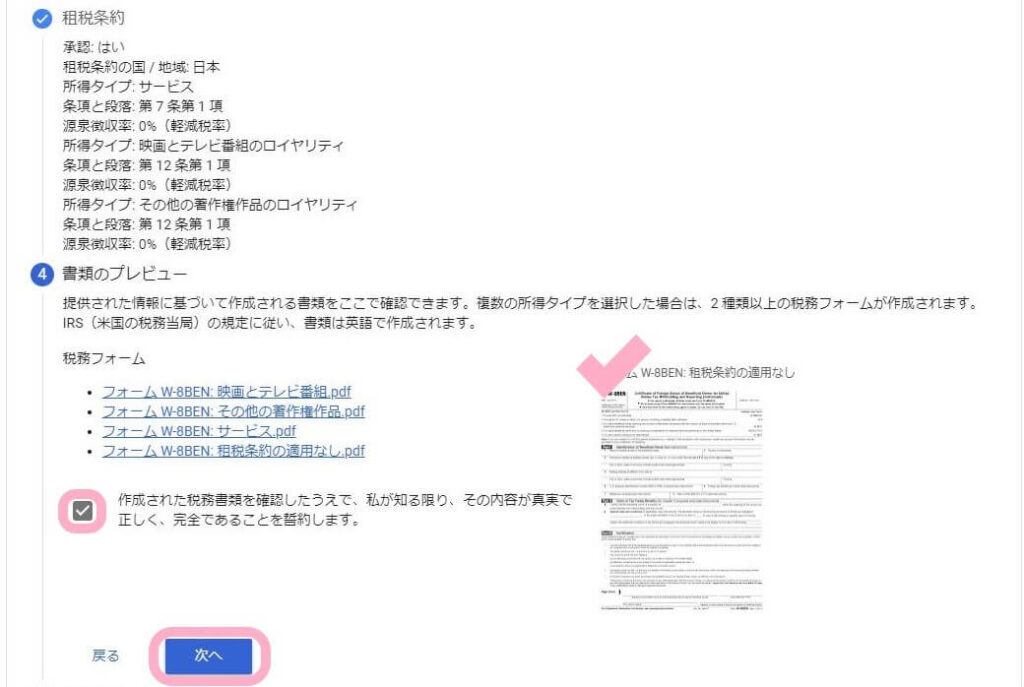
10.「納税証明」の項目に入力し、「次へ」
※戸籍上の姓名は日本語不可
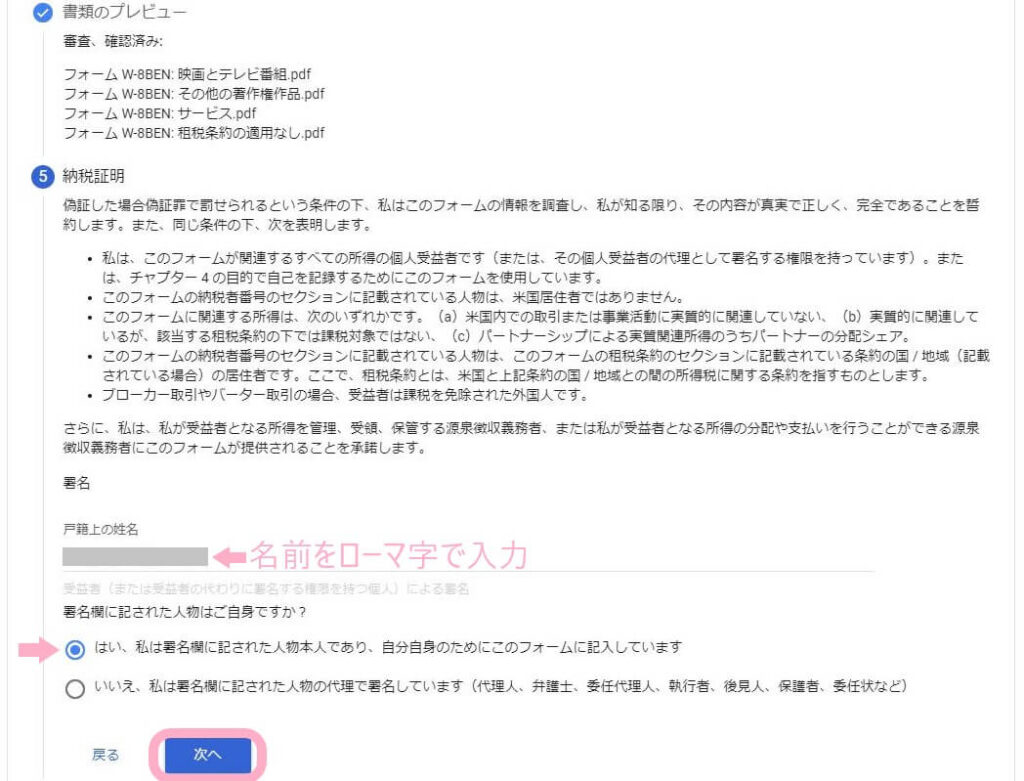
11.「米国内で行っているサービス・・」の項目に入力し、「送信」
※最後のラジオボタンは、過去にお支払いを受け取ったことがあるかどうかで選択
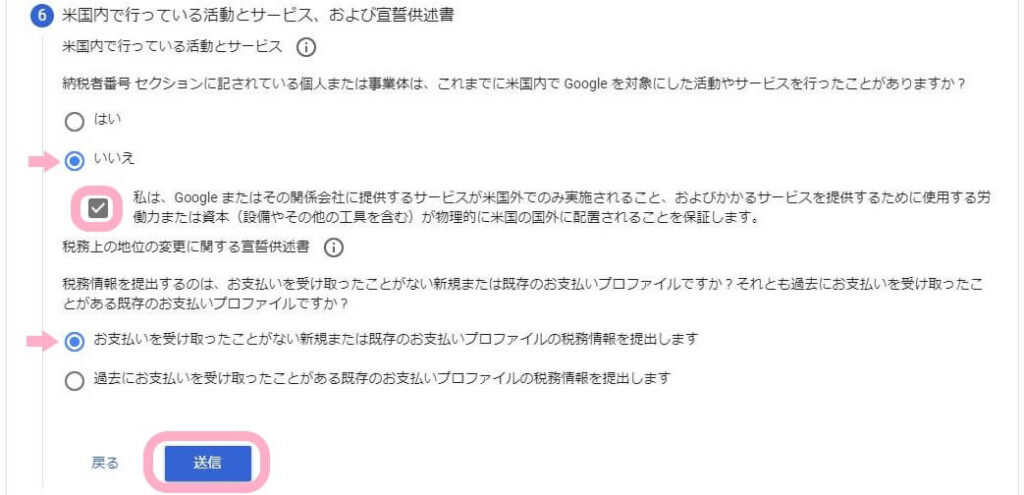
12.「税務情報の管理」で送信した内容を確信して完了!
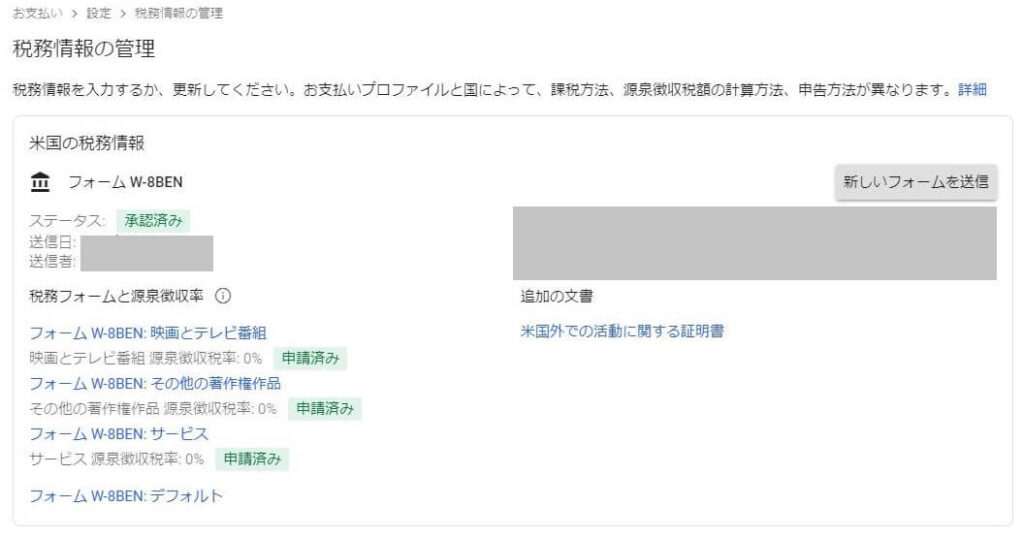
まとめ

画像付きで手順を並べたので少し長く感じますが、実際はぽちぽち入力していくだけなのでそんなに時間はかかりません!
私と同じように”米国の確定申告だから~”とスルーしている方は、5/31までに手続き済ましちゃってくださいね~



